ODBC 部署
本节内容,非应用程序员可以跳过,不影响正常阅读。
集算器的ODBC服务,是使用外部表作为数据源中的数据表,通过ODBC接口实现访问的服务。
在这里我们将介绍一下集算器ODBC的部署。
安装 集算器 ODBC 驱动
使用esProc-ODBC,首先客户端需要安装odbc驱动,在集算器安装路径下的bin目录中,用管理员权限执行esprocOdbcinst.exe,即可安装esProc-ODBC的驱动程序。如果ODBC动态库因为缺少相关依赖库无法执行,需要先执行VCredit.exe安装。
驱动程序安装成功后,可以添加对应的ODBC数据源,选择esProcOdbc ODBC Driver,准备连接集算器ODBC服务作为数据源使用:
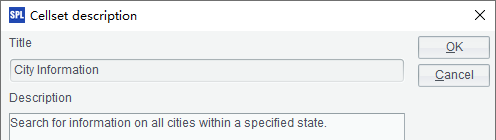
在弹出的配置窗口中,配置集算器ODBC的连接参数,如:
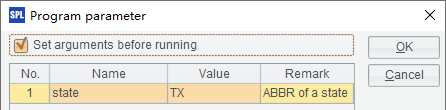
点击Connect Test可以测试连接,如果配置正确,会显示测试连接成功:
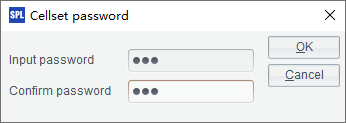
点击确定后,即可在系统的ODBC数据源中看到新建的esProc-ODBC数据源:
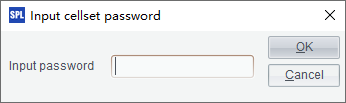
esProc-ODBC数据源既可以使用在用户DSN中,也可以使用在系统DSN中。
集算器中启动 ODBC 服务
启动图形化控制台
在集算器的[安装根目录]\esProc\bin中,双击esprocs.exe文件或者ServerConsole.bat(在Linux系统中,可以运行ServerConsole.sh来启动服务窗口),如果使用的是企业版,则对应的启动文件是esprocsEE.exe,ServerConsoleEE.bat或者ServerConsoleEE.sh。启动文件执行后,弹出如下服务窗口:
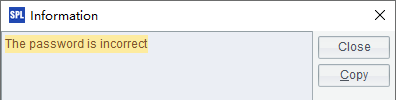
选择Odbc Server ,点击【Config】按钮,可以打开集算器ODBC服务窗口如下:
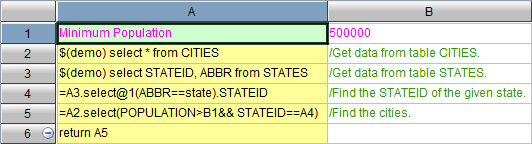
在上方可以配置ODBC服务的端口、临时文件超时时间、最大连接数、连接超时时间、检测间隔等。在中间部分可以执行ODBC服务的用户管理,设置允许访问的用户名和密码。例如配置如下:
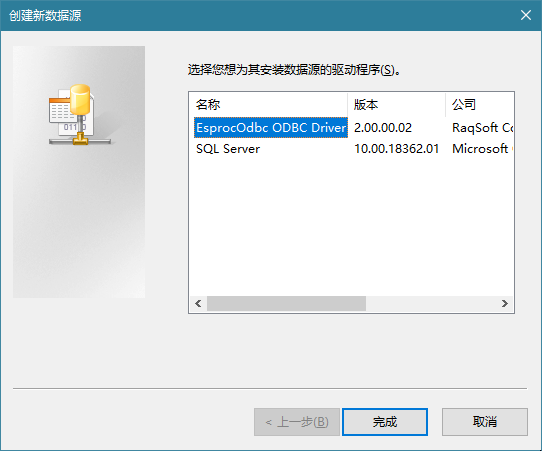
点击确定后,集算器会根据配置信息在[安装根目录]\esProc\config下会自动配置OdbcServer.xml文件,再点击【Start】按钮,集算器ODBC服务即可开始。如果需要终止集算器ODBC服务,则点击【Stop】按钮。如果需要Odbc Server在控制台开启时自动启动,可以勾选配置中的自动启动服务器(Auto start server)选项。
启动非图形控制台
使用linux系统时,可以使用非图形控制台,操作步骤如下:进入到集算器的[安装根目录]\esProc\bin下,执行命令:./ServerConsole.sh -o(企业版为./ServerConsoleEE.sh -o),即可启动ODBC服务。
集算器ODBC服务配置完成后,即可通过esProc-ODBC来连接。
注意:linux下使用集算器odbc仅支持作为服务器端使用。
